4. Настоятельно рекомендуемое программное обеспечение для записи движений мыши
Для тех, кто хочет создать инструкции или руководство, видео часто является более визуальным форматом, чем текст. Просмотр только текста и изображений может не эффективно решить некоторые эксплуатационные проблемы. Следуя подробным инструкциям в видео, вы сэкономите больше времени. Поэтому вам необходимо записывать движения мыши и клавиатуры для обучающих видеороликов или читов по работе игры. На этот раз инструмент записи с одним экраном больше не сможет удовлетворить ваши требования. Вам нужны более профессиональные и более целевые инструменты записи с помощью мыши и клавиатуры.
Чтобы помочь вам, мы порекомендуем четыре лучшие рекордеры для мыши для вас и надеемся, что вы сможете найти среди них наиболее подходящий.
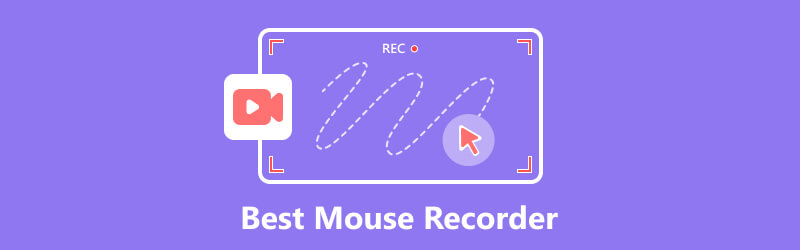
- СПИСОК РУКОВОДСТВ
- Часть 1. Топ-3 бесплатных рекордера для мыши
- Часть 2. Лучший регистратор мыши для выделения движений мыши
- Часть 3. Часто задаваемые вопросы о рекордере мыши
Часть 1. Топ-3 бесплатных рекордера для мыши
Ниже мы познакомим вас с тремя бесплатными инструментами записи с помощью мыши и проанализируем их основные особенности, преимущества и недостатки, чтобы помочь вам сделать более точный выбор.
Устройство записи макросов
Macro Recorder можно использовать для записи экрана на Windows и Mac. Он может записывать события мыши и клики, как магнитофон. С его помощью вы сможете автоматизировать утомительный процесс на своем компьютере. Ваши движения мыши, включая щелчки и прокрутку колесика, будут подробно записываться. Кроме того, он может захватывать ввод с клавиатуры и воспроизводить его. Он имеет встроенный редактор макросов, который можно использовать для просмотра и редактирования захваченного видео. Но вам лучше убедиться, что вы хорошо знакомы с процессом, и допустить несколько ошибок при записи, потому что она также фиксирует каждую вашу ошибку. Чем плавнее записанная мышью последовательность, тем эффективнее воспроизведение.
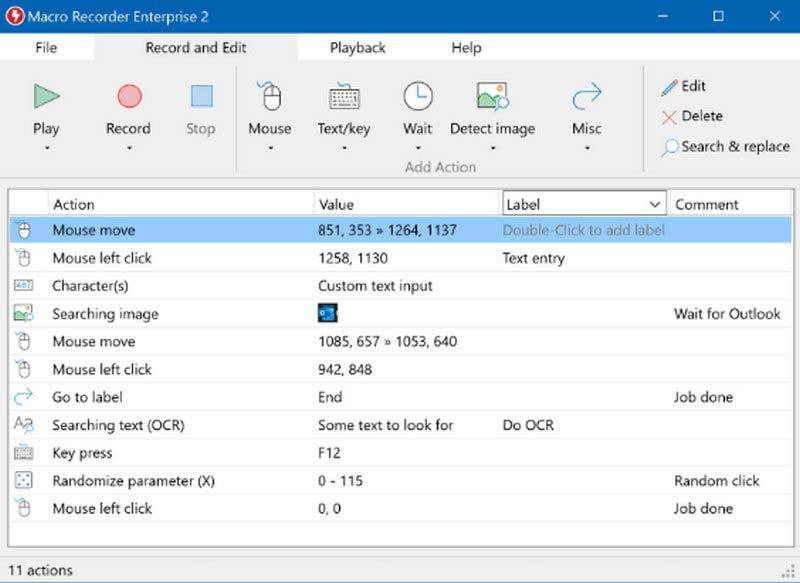
- Может использоваться для решения более сложных задач по решению проблем.
- Легко редактировать. Вы можете легко изменить свои макросы в соответствии с вашими потребностями.
- Может применяться к Microsoft Word, Excel и PowerPoint.
- Занимает много места для хранения.
- Механически делается снимок действий, что делает код запутанным и бесполезным.
- Сравнительно сложен в эксплуатации.
РеМышь
Программное обеспечение ReMouse, разработанное компанией AutomaticSolution Software, доступно для систем Windows, включая Windows 7, Windows 8, Windows 10 и 64-разрядные версии. Он позволяет записывать действия мыши и клавиатуры и сохранять их в виде файлов сценариев для дальнейшего использования. Его интерфейс довольно прост и не требует сложного программирования.
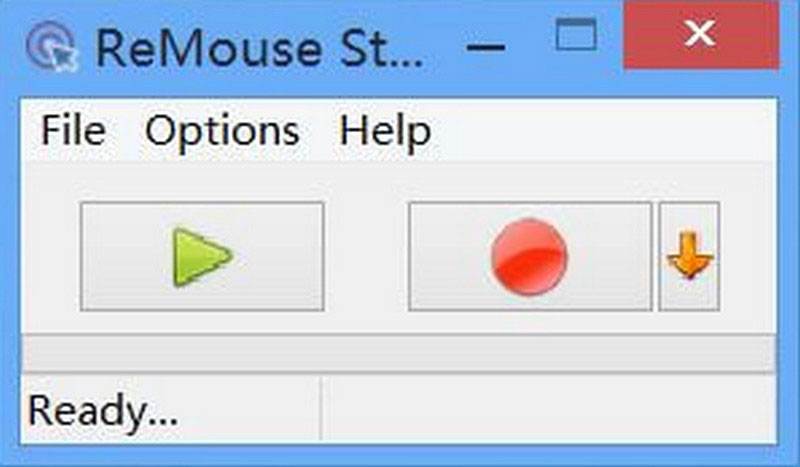
- Обеспечьте простые и удобные в использовании страницы.
- Может выполнять несколько задач одновременно.
- Не требует знаний программирования.
- Доступны только четыре бесплатных доступа.
- Невозможно отредактировать или запустить скрипт полученного файла.
Устройство записи макросов Jitbit
Jitbit Macro Recorder — это мощное средство записи данных с мыши и клавиатуры, которое также помогает конвертировать макросы в файлы EVE и сохранять их на диск для дальнейшего использования. Он имеет удобный интерфейс и не требует очень сложных операций. Кроме того, вы можете использовать его для редактирования файлов.
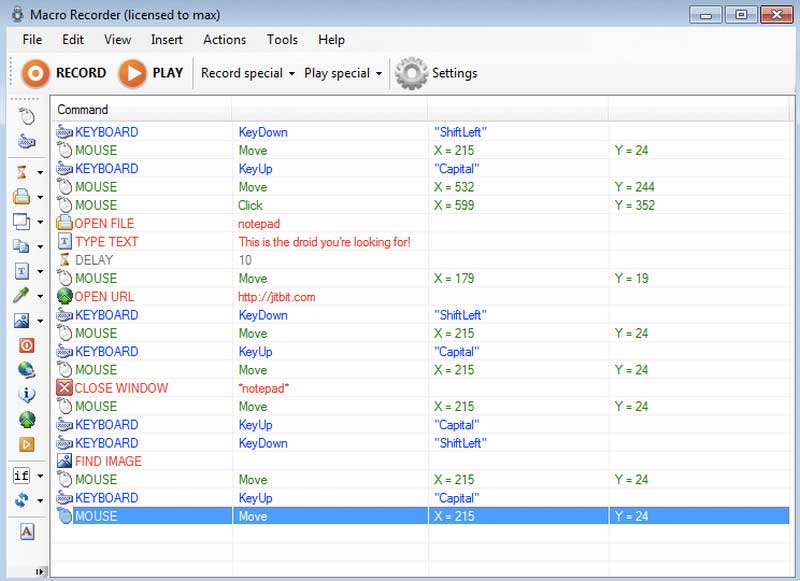
- Простое и гибкое управление.
- Позволяет создавать ярлыки для написания текста.
- Предложите встроенный Visual Macro Maker для редактирования макросов.
- Иногда программа тормозит в работе.
- Могут возникнуть некоторые сбои. Не очень стабильно.
Часть 2. Лучший регистратор мыши для выделения движений мыши
ArkThinker Устройство записи экрана — профессиональное программное обеспечение для записи движений мыши. Вы можете использовать его для записи аудио, видео, игр, веб-камеры и т. д. И вы можете свободно регулировать диапазон записываемого изображения и источник записываемого звука. Он запишет процесс работы или игры без каких-либо задержек, а записанный звук будет максимально оригинального качества. Помимо записи на компьютер, его также можно использовать для записи экрана телефона на компьютере. Этот инструмент предоставит универсальный сервис, если вы хотите отредактировать, улучшить или преобразовать записанное видео. Эта мощная и комплексная функция делает его самым надежным инструментом среди пользователей. Благодаря простому и понятному интерфейсу вы можете записывать движения мыши и клавиатуры по своему усмотрению без каких-либо специальных знаний.
- Записывайте видео, звук, веб-камеру, игровой процесс, движения мыши и т. д. без задержек.
- Позволяет указать определенный размер окна или экрана для записи.
- Предлагайте различные инструменты для редактирования записанных видео.
- Поддержка сжатого видео и конвертированного видео.
- Поддерживать запись экрана iPhone и экран Android на компьютере.
Если вы хотите использовать его для записи движений мыши, вы можете найти устройство записи мыши в интерфейсе.
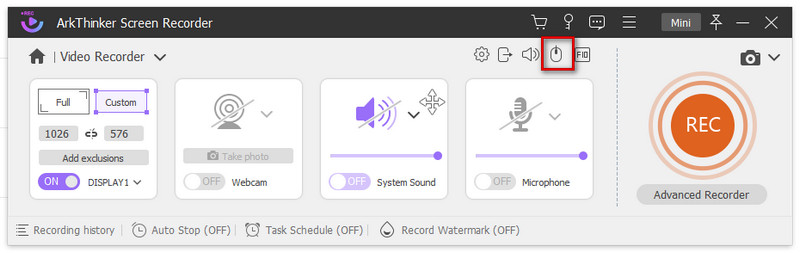
Он позволяет вам свободно устанавливать цвет и стиль области мыши во время процесса записи. Вы также можете настроить отображение клавиатуры на экране. Во время процесса записи движение мыши будет записываться без каких-либо задержек.
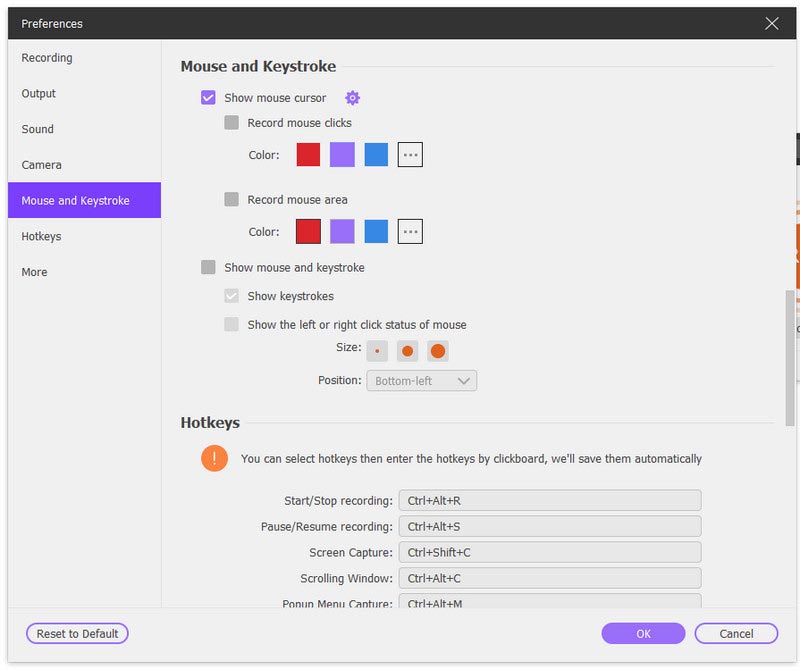
Этот инструмент полностью безопасен и не собирает вашу личную информацию во время процесса записи, а также не содержит вирусов или вредоносных программ, поэтому вы можете использовать его с уверенностью. Помимо упомянутых выше функций, у него есть и другие инструменты, которые вам предстоит открыть. Получите его и попробуйте!
Часть 3. Часто задаваемые вопросы о рекордере мыши
Может ли хакер переместить вашу мышь?
Хакеры могут контролировать вашу мышь, даже если вы об этом не знаете. Кто-то управляет вашим компьютером, если вы видите, что курсор не движется под вашим контролем, а приложение щелкается или открывается. Эта ситуация довольно опасна, и в этот момент вам нужно немедленно отключить свое устройство от Интернета.
Как включить подсветку мыши?
Сначала откройте Настройки на своем компьютере, затем выберите Устройства. Затем откроется новое окно. Ты найдешь Мышь на левой боковой панели. Нажмите на него. Если вы хотите выделить мышь или изменить ее стиль, выберите Отрегулируйте размер мыши и курсора или Дополнительные возможности мыши в правой части страницы. Эти два параметра помогут вам персонализировать стиль мыши.
Как записать экран в Windows 10/11 без приложения?
На ПК с ОС Windows имеется полезный инструмент записи экрана внутри игровой панели Xbox. Вы можете активировать окно записи экрана, нажав кнопку Победа + Альт + Р ярлык на клавиатуре. С его помощью вам не нужно скачивать дополнительное программное обеспечение для запись экрана в Windows. Но перед записью необходимо настроить экран записи и звук.
Как записать свой экран на Mac?
На компьютерах Mac есть инструмент записи экрана под названием Screenshot. Вы можете держать Шифт + Команда + 5 на клавиатуре одновременно. Затем вы можете начать запись экрана по требованию. Кроме того, QuickTime Player — хороший выбор, поскольку вам доступен более широкий набор настроек.
Почему мои движения мыши странные?
Если вы обнаружите, что движение мыши происходит очень плавно или вы не можете следовать инструкциям по перемещению в указанном направлении, это может быть связано с тем, что колесо прокрутки вашей мыши покрыто мусором или пятнами. Вы также можете проверить нижнюю часть мыши и тщательно очистить ее.
Заключение
В этой статье мы подробно расскажем о 3 бесплатных записывающие устройства для мыши и кратко проанализируем их особенности, плюсы и минусы. Кроме того, мы также рекомендуем вам в помощь один из лучших инструментов для записи движений мыши. Вы можете выбрать тот, который подходит вам лучше всего в соответствии с вашими предпочтениями. Мы надеемся, что наш контент может быть вам полезен. Если у вас есть лучшие рекомендации по инструментам или другие мнения, пожалуйста, оставляйте свои комментарии.
Что вы думаете об этом посте. Нажмите, чтобы оценить этот пост.
Отличный
Рейтинг: 4.9 / 5 (на основе 360 голоса)
Соответствующие статьи
- Запись видео
- Как записать игровой процесс на Xbox One, Series S и Series X
- Как записать игровой процесс Steam на ПК с Windows 11/10/8/7 и Mac
- Лучшие рекомендации по видеорегистратору: программное и аппаратное обеспечение
- 7 лучших видеомагнитофонов/VHS DVD-рекордеров и программного обеспечения для записи DVD
- Обзор Nvidia ShadowPlay и лучшая альтернатива ShadowPlay
- Обзор XRecorder, плюсы, минусы и лучшая альтернатива XRecorder
- 4 простых способа записать Roblox с помощью голоса на ПК, Mac и телефоне
- 3 самых простых способа записать игровой процесс Minecraft на Windows и macOS
- Учебное пособие Concreate для записи собраний Zoom на настольном компьютере или мобильном устройстве
- Запись звонков Skype: пошаговое руководство по видеозвонкам Skype



